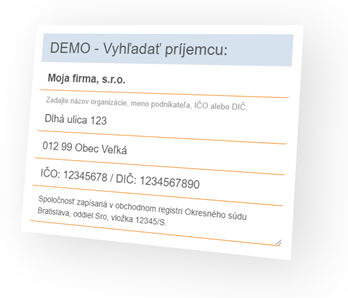O projekte - návody
Vytvorenie dokumentu spočíva v nasledovných krokoch:
- Vyhľadanie tlačiva
- Vyplnenie údajov
- Vytvorenie dokumentu
- Stiahnutie alebo odoslanie na email
1. Požadované tlačivo vyhľadáte na úvodnej stránke. Ak ho neviete nájsť v zozname zobrazených liniek, môžete vyskúšať vyhľadať ho podľa kľúčových slov.
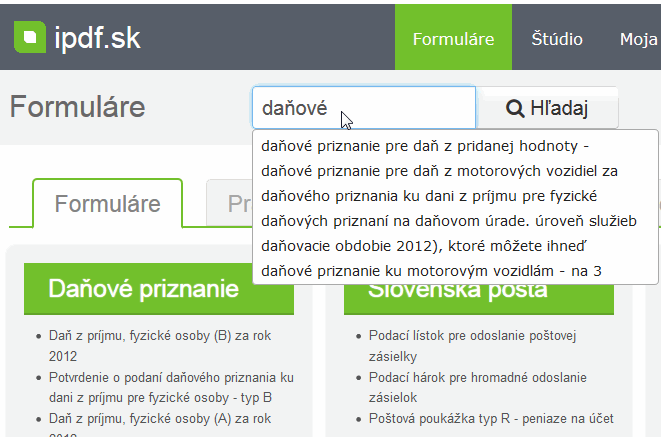
2. Po kliknutí na linku tlačiva sa zobrazí stránka s interaktívnym formulárom. Neprihlásenému užívateľovi sa zobrazí upozornenie na nutnosť prihlásiť sa a polia pre zadanie prihlasovacieho mena a hesla. Po prihlásení a vyplnení potrebných políčok vo formulári kliknite na tlačidlo "Skontrolovať". V prípade chyby sa políčko s chybou zvýrazní.
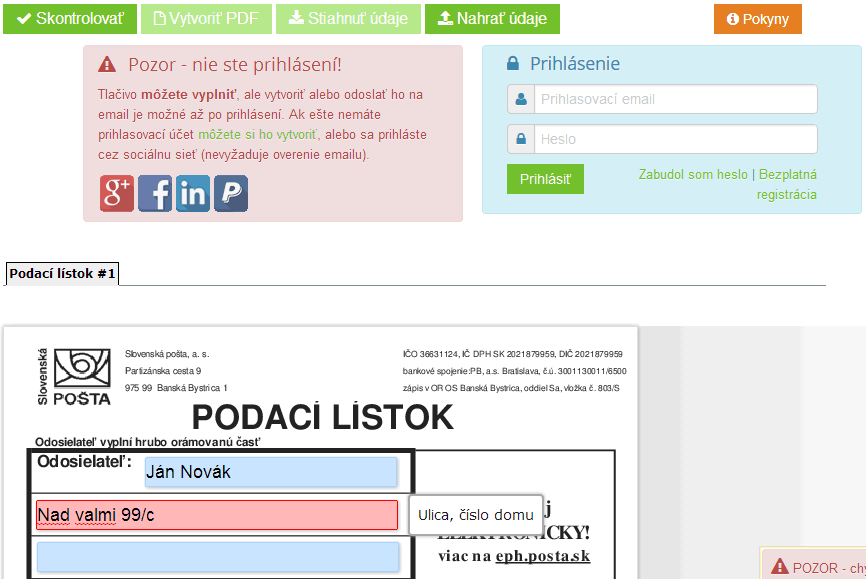
3. Tlačivo vytvoríte až po úspešnom zadaní potrebných údajov kliknutím na tlačidlo "Vytvoriť PDF". Pokiaľ formulár neobsahuje žiadne chyby, vytvorí sa tlačivo a užívateľovi sa zobrazí rozhranie, kde môže:
- tlačivo stiahnuť do svojho počítača alebo vytlačiť na lokálnej tlačiarni pripojenej k počítaču
- odoslať tlačivo na akýkoľvek zadaný email
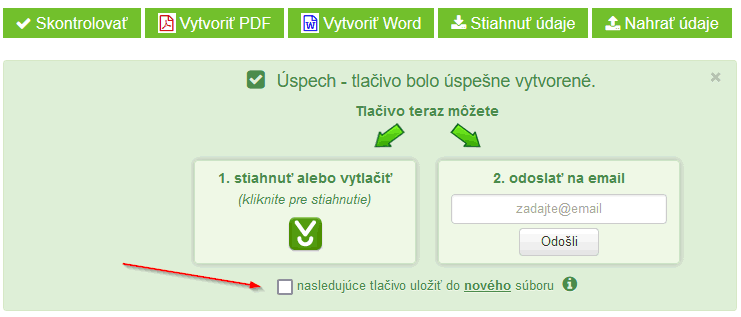
Stiahnuť tlačivo do počítača znamená, že si ho uložíte na disku vo Vašom počítači a môžete sa k tlačivu neskôr vrátiť. Pokiaľ plánujete tlačivo v budúcnosti upravovať, je potrebné si ku nemu stiahnuť aj údaje pomocou tlačidla "Stiahnuť údaje", aby ste ich mohli nahrať do webového formulára a pokračovať v úpravách. Nie je to však nutné, nakoľko tlačivo sa po každom vytvorení zálohuje aj vo Vašom archíve tlačív, odkiaľ ho môžete kedykoľvek nahrať jedným kliknutím. Preverte si aj v nastaveniach účtu, či máte povolené ukladanie údajov ku tlačivu a akú máte nastavenú životnosť tlačiva (tzn. počet dní 1 - 365 po uplynutí ktorých je tlačivo automaticky odstránene z portálu).
Vytlačenie na lokálnej tlačiarni je možné v prípade, ak máte ku svojmu počítaču pripojenú tlačiareň s PDF prehliadačom. Nakoľko tlačivá vytvárané na portáli ipdf.sk sú výlučne vo formáte PDF, je nutné použiť na otvorenie a tlač súborov PDF prehliadač, napr. Adobe Reader. Pre správnu tlač je potrebné preveriť si, či máte správne nastavenú tlač a správne inštalovaný software dodávaný ku tlačiarni (drivers, tlačové ovládače).
Tip:
Nepokúšajte sa tlačiť vytvorené tlačivo cez menu prehliadača, napr.File -> Print, resp. Súbor -> Tlač.
V takom prípade by ste tlačili samotnú webovú stránku, a nie vytvorené tlačivo.
PDF tlačivá je nutné tlačiť výlučne po otvorení v PDF prehliadači, ktorý jediný dokáže správne interpretovať binárne dáta z PDF súboru a komunikovať s pripojenou tlačiarňou prostredníctvom inštalovaných ovládačov.
Občas sa nás pokúšajú kontaktovať užívatelia s otázkou, prečo im nejde tlačiť naše tlačivá - vo všetkých prípadoch sa jedná o problém, ktorý súvisí s nejakým nastavením ich lokálnej tlačiarne - napr. nesprávne inštalované ovládače ku tlačiarni, nezaškrtnuté sťahovanie fontov ku tlačenému súboru apod. Všetky tlačivá vytvorené na portáli sú správne, nakoľko sa dajú vytlačiť ostatným užívateľom. Bohužiaľ však, nie je technicky možné, aby portál ipdf.sk dokázal korektne upraviť nastavenia lokálnej tlačiarne. Taktiež požiadavky typu "Dajte tam tlačidlo, aby to jedným kliknutím vytlačilo" nie sú technicky realizovateľné :-)
Nasledujúce tlačivo do nového súboru je pomerne zriedka potrebné. Vhodné je v prípade, ak napr. potrebujete rovnaké tlačivo odoslať na viac adresátov (napr. pozvánka na slávnosť). V takom prípade len zmeníte meno adresáta a zaškrtnete "nasledujúce tlačivo do nového súboru" a v sekcii Moja zóna nájdete všetky vytvorené pozvánky. V 95% prípadoch však užívatelia regenerujú tlačivo z dôvodu chyby - v takom prípade je nevhodné ukladať si každý súbor do nového a treba políčko ponechať nezaškrtnuté, nakoľko by sa Vám v časti Moja zóna nazbierali aj všetky chybné tlačivá.